|
|
|
|
| |
|
|
お客様それぞれにお知らせした、コントロールパネルのURLにアクセスして下さい。
ID(ユーザー名)とパスワードの入力が必要ですので、管理者のIDとパスワードを 入力してアクセスして下さい。
※ログインする際には、ログイン画面の"セキュア接続"のチェックを外してログインして下さい。
※パスワードの管理は十分ご注意下さい。 |
|
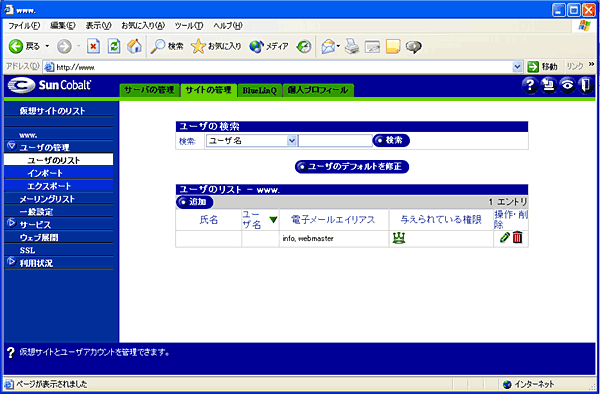 |
| |
|
| |
|
|
|
| |
 |
|
「ユーザーを追加」ボタンをクリックすると新規ユーザーを作成できます。 |
|
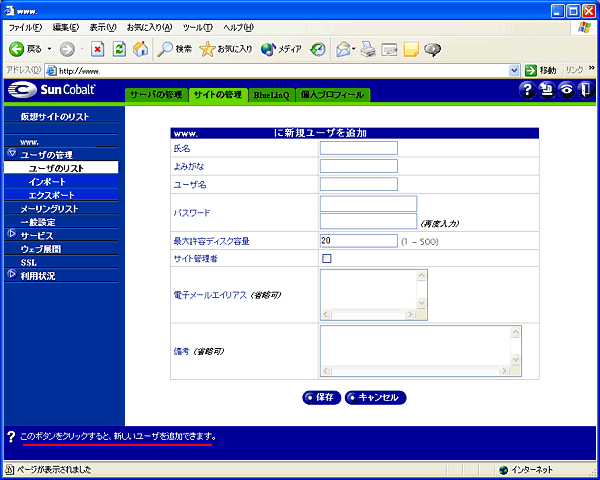 |
|
氏名 |
←日本語OK |
よみがな |
←日本語OK |
ユーザー名 |
←半角英数字
メールアカウントの設定(ユーザー名)になります。 メール
アドレスの@の前の部分になります。
(例)ユーザー名をtaroとするとtaro@***.comとなります。
※新規アカウントを追加する場合、10文字以内で作成してください。10文字以上ではメールが使用できません。(メール エイリアスでの制限はございません 長いメールアドレスが必要な場合エイリアスに設定してください)
|
パスワード |
←半角英数字
ご自由に設定出きます。メールアカウントの設定(パスワード)になります。
※文字制限は【6文字以上24文字以下】となります。
※【半角アルファベット大小・数字を組み合わせたもの】で設定して下さい。
※【ユーザー名と似ている・識別され易い文字列】ですとセキュリティー上設定できないことがございます。
|
最大許容ディスク容量MB |
←ご契約いただいている容量内で設定していただけます。 |
サイト管理者 |
←ここをチェック入れると、そのユーザーがサイトの管理者と
なります。(管理者のチェックを入れるのは一人にしてください。(デフォルトの管理者のみで)
管理者を複数人設定いたしますとファイル所有者権限のエラーの原因となります。
当社がご用意致しましたユーザ(管理者)を削除しないでください。 ゴミ箱をクリックしないでください。
(データをすべて消してしまいます。)
|
電子メールエイリアス |
←例えば、このユーザーがtaro だとしてtaro@***.comの他に、
hanako@***.com、jiro@***.comのメールも管理したい場合、
この欄にhanako改行してjiroと入力します。 |
備考 |
覚え書きにお使いください。 |
|
|
| |
「保存」をクリックすると設定が完了します。
※各項目名にポインタをのせると、説明が下にでます。 |
| |
|
| |
|
|
|
|
 |
 |
管理者(コントロールパネルのアクセス権がある) |
 |
ユーザーの設定内容の修正 |
 |
そのユーザーを削除 |
|
| |
|
| |
|
|
|
| |

パスワード変更設定をしたいユーザのペンシルをクリックして下さい |
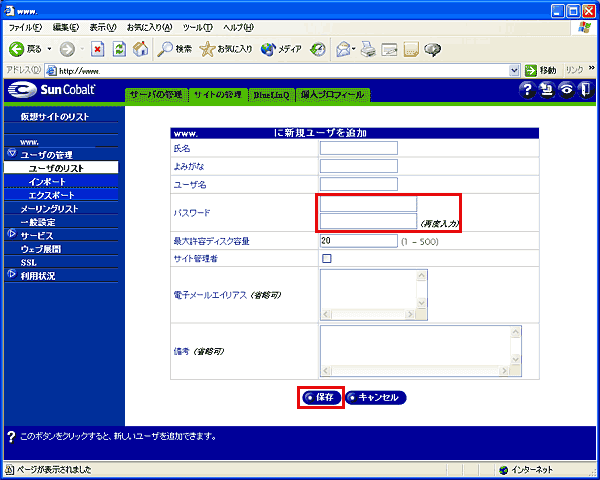 |
新しいパスワードを2回入力して保存をクリックしてください。
|
※初期の状態からあったユーザの名前の変更や管理者チェックを外したり電子メールエイリアスのinfo,webmasterを
削除されるとエラーの原因になる場合がございます。また、管理者はお一人に設定してください。
[パスワード変更時の注意点]
※文字制限は【6文字以上24文字以下】となります。
※【半角アルファベット大小・数字を組み合わせたもの】で設定して下さい。
※【ユーザー名と似ている・識別され易い文字列】ですとセキュリティー上設定できないことがございます。
|
| |
|
| |
|
|
■電子メール転送 設定方法
 |
をクリックします。「ユーザー設定の修正」という画面になります。
「電子メールの設定」というタブをクリックします。
電子メール転送の項にある「有効にする」にチェックを入れ、
転送先アドレスを入力します。「保存」をクリックします。
※「コピーを保存」にチェックを入れて「保存」すると、転送元にもメールが受信されます。 |
| |
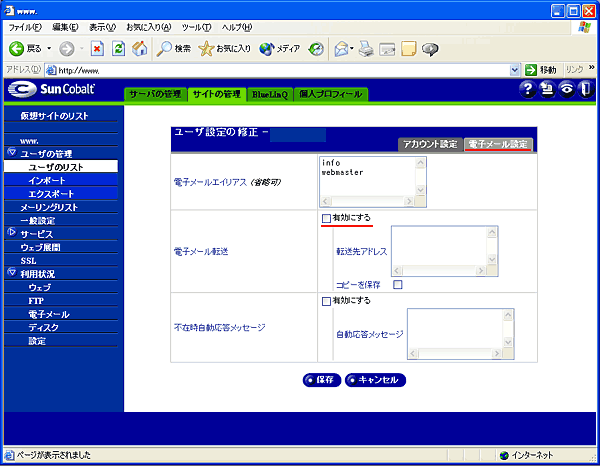 |
|
| |
|
| |
|
|
|
新たに定義したリストは、「有効化」しないと利用できません。
新たにメーリングリストを追加されましたら、お問い合わせフォームまでメーリングリストの「有効化」をご依頼下さい。 |
|
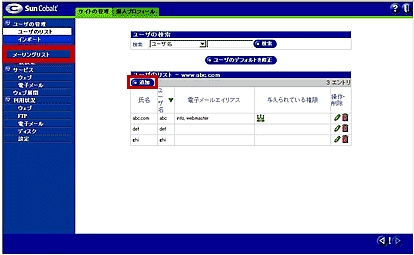 |
左側のメニューから「メーリングリスト」をクリックし、「追加」ボタンをクリックします。 |
|
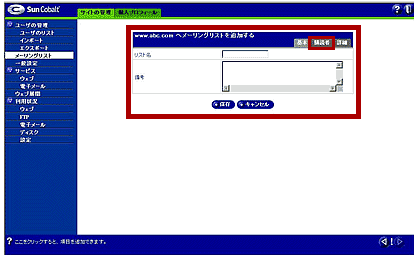 |
画面が変わります。お好きなリスト名を記入し、購読者タブをクリックして下さい。 |
|
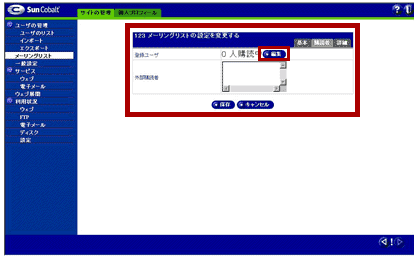 |
外部購読者がいる場合はここでメールアドレスを記入し、「編集」ボタンをクリックして下さい。 |
|
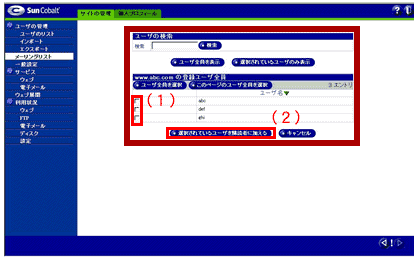 |
(1)購読者に加えたいユーザにチェックを入れてから、
(2)下の「選択されているユーザを購読者に加える」ボタンをクリックして下さい。
|
|
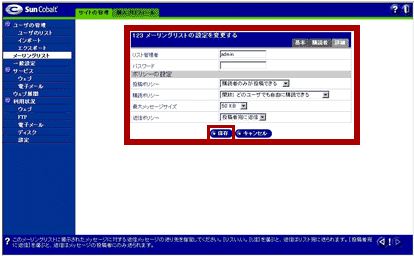 |
画面が変わります。詳細タブをクリックして左の画面が表示されたら、設定されるパスワードやリスト管理者名を入力して下さい。
最後に保存ボタンをクリックします。
※ポリシーの設定はサポート外になりますのでお分かりになる方のみご利用いただけます。
※新たに定義したリストは、「有効化」しないと利用できません。お問い合わせフォームまでご依頼ください。 |
|
|
| |
|
| |
|
|
|

パスワード変更設定をしたいユーザのペンシルをクリックして下さい |
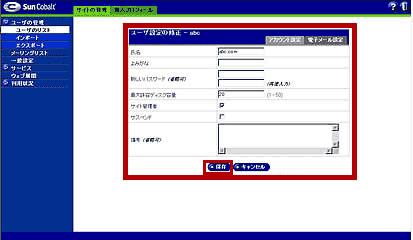 |
最大許容ディスク容量に新しい容量を記入してください。
※ご契約範囲内で割り当てして下さい。更新の際当社で契約容量を増加してもこちらを増やして頂かないと容量が増えたことにはなりませんので御注意ください。
保存をクリックして設定終了です。 |
|
| |
|
| |
|
|
|
左側の使用状況をクリックして下さい。 |
左側のディスクをクリックして下さい。 |
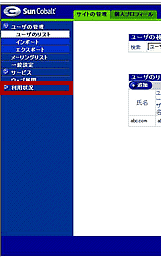 |
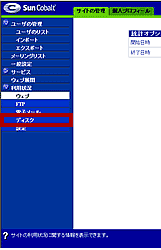 |
|
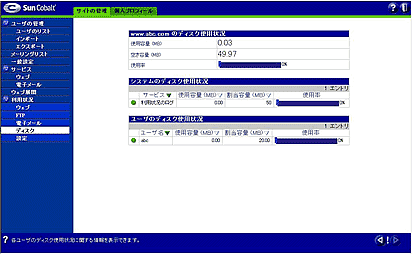 |
使用ディスク容量の詳細が表示されます
※1ユーザが割り当て容量を越えるだけでも全体の容量が100%超えてしまいますのでご注意ください。
|
|
| |
|
| |
|
|